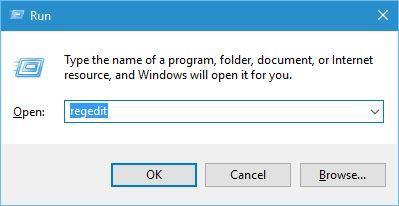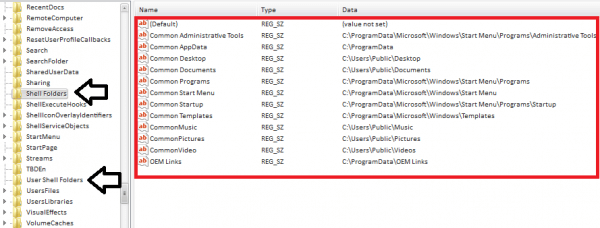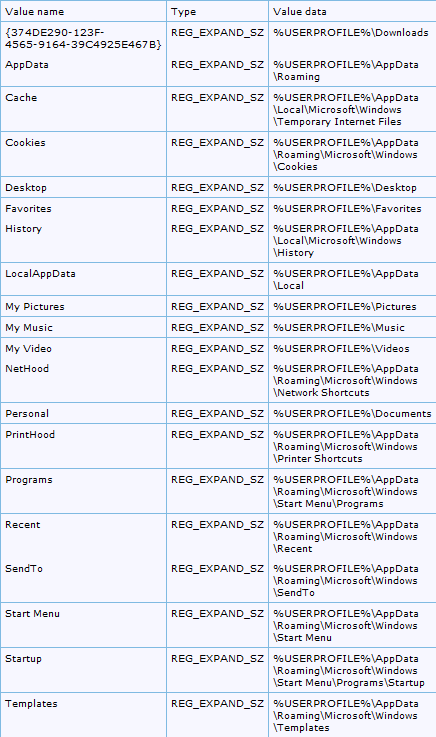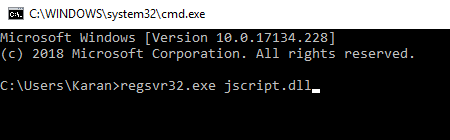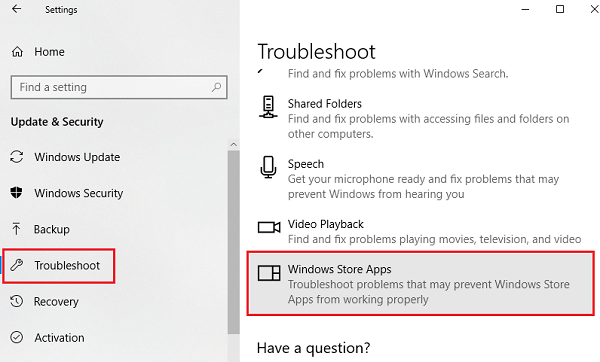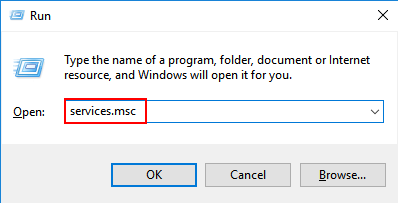Bent u degene die de fout Explorer.exe-serveruitvoering tegenkomt op Windows 10/8/7. Dan is dit artikel iets voor jou. Leer de volledige informatie over het oplossen van de fout bij het uitvoeren van de server.
Gewoonlijk verschijnt de fout wanneer de waarden van de Shell-map ontbreken of verkeerd zijn.
In Windows-systemen deelt File Explorer hetzelfde explorer.exe-proces voor alle Explorer-Windows, zoals Desktop, Taakbalk en enkele File Explorer-vensters, die allemaal een gemeenschappelijk proces delen dat bekend staat als explorer.exe .
Daarom, wanneer u hetzelfde proces beëindigt vanuit Taakbeheer , zult u merken dat Desktop en Taakbalk ook opnieuw worden opgestart samen met Verkenner.
Methoden om Explorer.exe Serveruitvoering mislukt Fout te herstellen
Methode 1: Standaardinstellingen herstellen op registerlocatie
Microsoft's Knowledge Base-artikel over "Fout 1606: Kon geen toegang krijgen tot netwerklocatie" , dit foutbericht gebeurt om dezelfde reden als deze.
- Raadpleeg het artikel KB886549 om de Microsoft Fixit-tool uit te voeren om het probleem op te lossen.
Hiermee worden de standaardinstellingen op de volgende registerlocaties hersteld:
HKEY_CURRENT_USER\Software\Microsoft\Windows\CurrentVersion\Explorer\User Shell Folders
HKEY_LOCAL_MACHINE\Software\Microsoft\Windows\CurrentVersion\Explorer\User Shell Folders
Nadat u deze tool hebt uitgevoerd, start u het systeem opnieuw op en bevestigt u dat de oplossing werkt of niet.
Methode 2: Wijzig handmatig de waarden van de locatie van de Shell-map
Opmerking : deze methode omvat wijziging van de registerdatabase, dus het wordt aanbevolen om een back-up van uw register te maken voordat u de stappen toepast.
- Open de register-editor, druk op Windows + R om het dialoogvenster Uitvoeren te openen
- Typ regedit en druk op de Enter - toets.
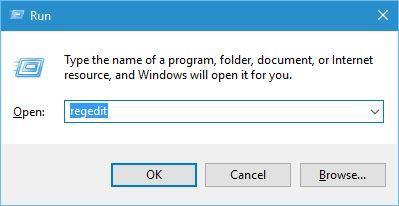
Na het openen van de register-editor Window navigeert u naar de volgende sleutels:
HKEY_CURRENT_USER\Software\Microsoft\Windows\CurrentVersion\Explorer\User Shell Folders
HKEY_LOCAL_MACHINE\Software\Microsoft\Windows\CurrentVersion\Explorer\User Shell Folders
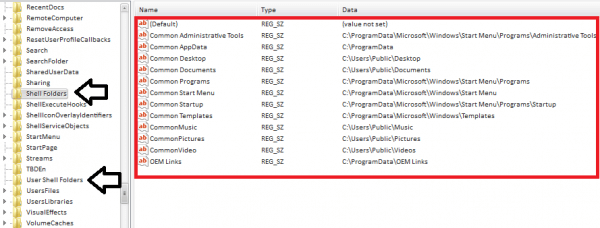
Hieronder worden de standaardwaarden gegeven, wijzig de waarden volgens de gegeven lijst:
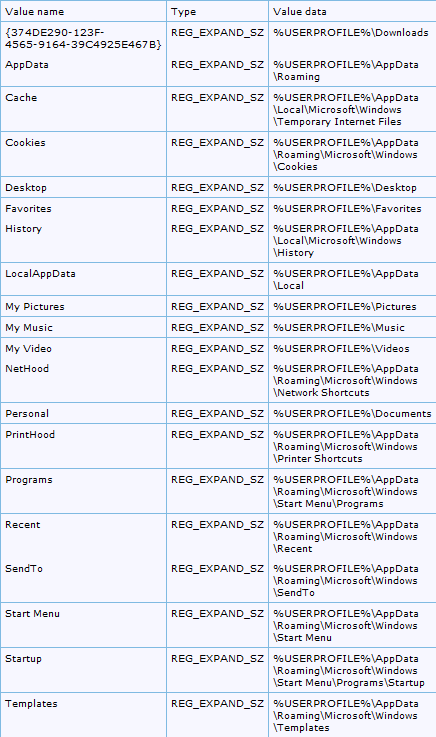
Ik hoop dat dit voor u werkt om de serveruitvoering mislukt Windows 10-fout op te lossen .
Methode 3: Stel een nieuw beheerdersaccount in
Sommige gebruikers hebben bevestigd dat de mislukte uitvoering van de explorer.exe-server is verholpen door in te loggen op het ingebouwde beheerdersaccount van Windows.
Volg de stappen om het ingebouwde beheerdersaccount te activeren.
- Druk op Windows + Q-toets > om de Cortana-app te openen
- In het tekstvak > typ CMD
- En klik met de rechtermuisknop op Opdrachtprompt > kies Uitvoeren als beheerder .
- Typ nu net user administrator /active: ja > druk op de Return-toets .
- Sluit vervolgens de opdrachtprompt > start Windows opnieuw.
- Log vervolgens in op het nieuwe beheerdersaccount.
- En probeer in de nieuwe beheerdersaccounts Verkenner te openen.
Controleer of de mislukte uitvoering van de explorer.exe-server is verholpen of niet.
Methode 4: Maak een nieuw Windows-profiel
Als u het probleem niet kunt oplossen nadat u de hierboven gegeven methoden hebt toegepast, moet u een nieuw Windows-profiel maken.
- Bekijk het artikel om een nieuw gebruikersprofiel aan te maken
Methode 5: DLL-bestanden opnieuw registreren via opdrachtprompt
- Klik op het Windows -pictogram en typ vervolgens de opdrachtprompt
- Klik met de rechtermuisknop op de opdrachtprompt en selecteer Als administrator uitvoeren
- Typ de opdrachten en druk op Enter:
regsvr32.exe jscript.dll
regsvr32.exe vbscript.dll
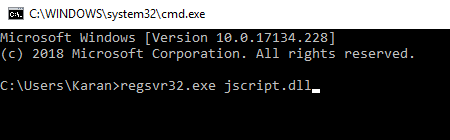
Na de opdrachten start u uw systeem opnieuw op en controleert u of het probleem met de serveruitvoering is mislukt, explorer.exe , is opgelost of niet.
Methode 6: Windows Store-app-probleemoplosser uitvoeren
- Klik op de Windows- knop> instellingen
- Ga naar update & beveiliging>tabblad probleemoplosser
- Selecteer de probleemoplosser voor Windows Store-apps en start
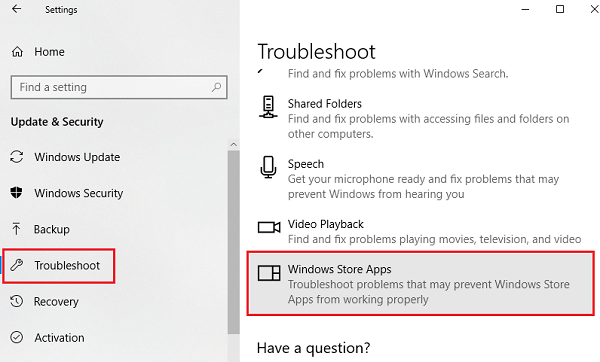
- Start uw systeem opnieuw op
Controleer of de explorer.exe mislukt- fout is opgelost of niet.
Methode 7: Beschadigde WMP-bestanden verwijderen
Het is noodzakelijk om beschadigde bestanden te verwijderen die onwerkbaar zijn vanwege plotselinge systeemafsluitingen, slechte sectoren op de HDD. Deze bestanden kunnen uw toepassing laten crashen en Server Execution Failed Error veroorzaken .
- Sluit de Windows Media Player af .
- Druk op Windows + R - toets
- Typ services.msc en klik op OK .
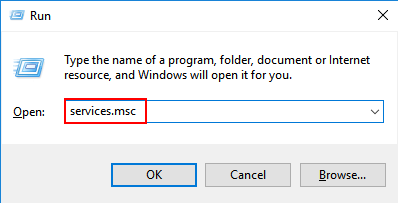
- Klik in een nieuw venster met de rechtermuisknop op de Windows Media Player Network Sharing Service en klik op Stop .
- Dubbelklik op het bureaubladpictogram Deze pc .
- Open de volgende gegeven map:
C:\Users\UserName\AppData\Local\Microsoft
- Hernoem de submap naar Media Player_OLD .
- Maak een nieuwe submap en noem Media Player .
- Sluit nu de bestandsverkenner af .
Automatisch oplossing om serveruitvoering mislukt fout te herstellen
Als de hierboven besproken stappen de hierboven besproken EXE-fout niet oplossen, maak dan in dit geval gebruik van de professionele pc-reparatietool . Deze tool is zeer effectief en kan alle soorten exe-fouten oplossen, samen met andere veelvoorkomende Windows-problemen en fouten. U kunt ook omgaan met een traag Windows-systeem en problemen met pc-prestaties oplossen.
Download PC Repair Tool om verschillende pc-gerelateerde problemen en fouten op te lossen
Conclusie:
Dit gaat dus allemaal over de mislukte uitvoering van de explorer.exe-server Windows 7, 8 & 10. Probeer de gegeven oplossingen een voor een om het probleem met de mislukte explorer.exe-server op te lossen .
Ik hoop dat dit artikel je heeft geholpen bij het oplossen van je fout, zodat je soepel in je Windows kunt werken.
Als u een suggestie of vragen heeft over dit artikel, kunt u deze stellen in het opmerkingengedeelte.